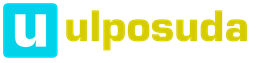Беспроводные технологии Wi-Fi сегодня присутствуют повсеместно. Этот стандарт радиосвязи предусматривает передачу сигнала на частоте 2,4 ГГц. В практических целях используется для коммутации интерактивного соединения между точкой доступа и устройством абонента. Качество передаваемого сигнала напрямую зависит от встроенного или внешнего ретранслятора. Расширить возможности роутера можно, если знать, как изготавливается антенна вай-фай своими руками. Далее рассмотрим несколько способов и пошаговых к ним инструкций.
Усилитель из упаковки для CD-дисков
Сделать его довольно просто из подручных материалов при соблюдении главного правила: расстояние от медных элементов до отражательной поверхности диска должно быть строго 15 миллиметров.
Процедура состоит из нескольких этапов:
- Берется обычная пластиковая упаковка на 25 дисков.
- Фиксирующий выступ необходимо обрезать на расстоянии 16-18 мм.
- При помощи надфиля на пластиковом шпинделе делаются шлицевые гнезда для фиксации двойного ромба.
- Биквадрат (ромб) изготавливается из медной проволоки диаметром 2,5 миллиметра.
- На этой стадии необходимо быть внимательным, поскольку она самая важная. Берут 300 мм медного кабеля, поверхность защищают, сгибают из проволоки ромб. Дистанцию между центрами соблюдают строго в пределах 30 мм. Если вся процедура проведена правильно, в итоге получится двойная геометрическая фигура.
- Затем концы провода запаиваются, и готовится место под крепление коаксиального кабеля.

Антенна для вай-фай роутера: сборка и проверка
На следующем этапе потребуется полученный биквадрат прикрепить на шпиндель, соблюдая расстоянии по вертикали 16 мм во всех точках. При помощи паяльника фиксируются концы провода. Используя силиконовый клей, крепят стандартный CD-диск на дно коробки. Посредством того же клеящего состава фиксируют двойной ромб на шпинделе.
Затем антенна вай-фай своими руками подключается к маршрутизатору (роутеру). Ниже на фото представлена схема того, как это сделать. Опытные умельцы могут отпаять штатную антенну и прикрепит новый усилитель, однако, здесь нужно быть очень внимательным, поскольку тонкие проводники могут отклеиться от платы под воздействием высокой температуры. Более простой способ - установить новое приспособление при помощи Полученный результат, невзирая на простоту процесса, вас приятно порадует.

Усилитель из жестяных банок
Такая антенна вай-фай своими руками не сложнее в изготовлении, чем предыдущий вариант. Приспособление позволит усилить сигнал, который в квартире ослабляют перегородки и мебель. Рассматриваемая конструкция отличается простотой и дешевизной.
Для изготовления устройства потребуются следующие элементы:
- гардеробный тремпель;
- пара литровых банок из-под пива или безалкогольных напитков;
- обычный паяльник и припой;
- провод (50 Ом);
- разъем соединительный.
Тремпель можно заменить металлопластиковой трубкой, которая используется как внутри помещения, так и на улице, поскольку мало подвержена атмосферному воздействию.
Пошаговая инструкция
В дальнейшем, усилитель для антенны изготавливается с соблюдением таких шагов:
- В днище банок проделываются отверстия, после чего они надеваются на нижнюю часть тремпеля либо трубу.
- Прорези в банках делаются таким образом, чтобы избежать чрезмерного натяга или соскальзывания детали. Труба закольцовывается и оснащается подходящим фиксатором.
- Подобная антенна для вай-фай роутера, расположенная на тремпеле, требует зачистки места припайки, после чего концы провода припаиваются к банкам по одному. Другой край кабеля фиксируется с разъемом, используемым для соединения с точкой доступа.
- Если в качестве основы используется металлопластиковая труба, обе банки припаиваются к основному проводу. Между ними можно оборудовать переходник и зафиксировать фидер на одной из банок. Антенным экраном будет выступать металлическая фольга, находящаяся в полости трубки. Для того чтобы припаять оплетку к фольге, необходимо аккуратно сделать надрез и удалить защитную пленку. Место крепления следует зафиксировать и заизолировать.

из листовой жести
Для изготовления этой конструкции потребуется жестяной лист размером 222 на 490 миллиметров. Его необходимо согнуть в виде корыта. Затем по периметру керном проделывается восемь отверстий на одинаковом удалении. По краям они должны быть диаметром 8*2, а в середине 8*8 мм. Эти гнезда будут служить местами для вибраторов. Данные элементы проще всего изготовить из луженой пищевой жести, после чего припаять их в подготовленные гнезда.
Усилитель для антенны из жести требует максимальной точности при соблюдении размеров. Не забывайте также проделать отверстия под стойки. Диаметр их зависит от толщины и особенностей материала, используемого в качестве держателя. Со стороны вибраторов соединительные стыки желательно залить лаком или воском во избежание попадания влаги. Коннектор для подсоединения можно использовать любой (BNC, N, F). Последний элемент проще всего заизолировать. С роутером самодельная вай-фай антенна соединяется вторым концом провода с соответствующим разъемом.

При монтаже желательно добиваться прямой видимости передающего и приемного усилителя. Следует учитывать, что лиственные деревья глушат сигнал. Соединительный кабель должен быть максимально коротким. Если этого не удается сделать, не стоит использовать PCI-карты.
Как правило, достаточно будет применить обычный белый кабель в плотной изоляции (RG-6U), поскольку более дорогие варианты имеют такой же эффект. При большой загрязненности эфира и насыщенности WI-FI зоны, допустимо менять поляризацию усилителя, если соединение выполнено между двумя идентичными точками. Выше было рассмотрено несколько способов, как сделать вай-фай антенну своими руками? Отзывы потребителей свидетельствуют, что подобное устройство имеет практически такой же эффект, как и заводское приспособление, при этом стоимость его на порядок ниже.
Приветствую многоуважаемое Хабрасообщество! Оговорюсь сразу: так исторически сложилось, что оба моих верхних образования связаны с IT чуть менее чем никак, поэтому возня с железками является одним из моих любимых хобби. Как-то так.
Понимаю, что я далеко не первый описываю данную тему, на хабре уже делились опытом построения подобных решений, но, полагаю, есть люди, которые, как и я, далеки в своей повседневной жизни от компов сетей, но интересуются а, возможно, хотят приобщиться и сделать что-то подобное. К тому же проживание в 2000 км от МКАД в «суровом» (sic! ) городе накладывает некоторые ограничения на доступность компонентов и прочего. В общем, весь процесс создания далее…
Предыстория
1. Лирическая
Зайду издалека. В далёком 2011 г. случилось мне переехать в дом, именуемый на казённом языке «малоэтажное строительство». По этой самой причине интернет можно было получить только от очень федерального провайдера по технологии ADSL. Не буду расписывать все «прелести» пользования данным доступом и общения с техподдержкой, скажу только, что это было похоже на материализовавшийся адъ, ибо скорость не дотягивала и до 6 Мбит/с а обрывы связи случались чаще, чем это можно адекватно воспринимать. С 3G как-то у меня не сложилось по жизни, попытки подключиться к «проводным» провайдерам заканчивались многообещающим
… мы с Вами свяжемся, как только появится возможность подключения...- печаль моя была неутолима. Но нашёлся человек, который всколыхнул наше сонное двухэтажное болото и предложил направить парочке годных провайдеров коллективную заявку. И (о чудо!) снизошла на нас благодать в виде замечательного меж регионального провайдера, вышедшего в своё время из домовых сетей . В итоге имеем вполне себе 100 мегабитный доступ с блэкджеком преферансом и кабельное телевидение с куртизанками падшими женщинами.
2. Айтишная
Спрятав от греха в коробку старый ADSL-маршрутизатор, я блаженно воткнул шланг от првайдера в свой старенький, но надёжный, Asus WL500-gP первой генерации. Зоопарк домашних устройств состоит из 2 ноутбуков, 3 смартфонов и прочего железа, с которым я вожусь/приносят с собой приходящие в гости друзья/etc (нужное подчеркнуть). Короче, аппарат с такой нагрузкой справлялся. В один прекрасный момент отвалился и перестал подключаться USB-кейс с жёстким диском, на который качались торренты. Потом я заметил, что происходят подвисания и обрывы Wi-Fi при переключении UPS в работу от батареи. Путём нехитрых манипуляций с мультиметром было установлено, что UPS в режиме резервного питания выдаёт от 165 до 170 вольт напряжения, а роутер в этот момент впадает в ступор, зажигая 4 индикатора LAN, индикатор WAN и гася все остальные. Проблема знакомая: такая индикация говорит о сбое питания, по этой причине блок питания роутера однажды уже был заменён, поскольку родной приказал долго жить ещё в 2011 г. И тут я призадумался, не стоит ли сменить роутер вообще. Поиски на просторах интернета модели, отвечающей моей безудержной фантазии, привели меня в уныние. Ценник на внятные модели роутеров, позиционируемых как SOHO , начинается от 6-8 килорублей (на конец октября текущего года). И тут я подумал: а не собрать ли мне роутер самому? Активный сёрфинг в поисках решения привёл меня к 2 вариантам: железяки от MikroTik (очень, очень хорошие, годные аппараты) или полностью самосборный маршрутизатор_домашний_минисервер . Маршрутизаторы от MikroTik было решено отложить на «как-нибудь потом», потому как хотелось хардкора, да и имевшийся в прошлом опыт общения с проприетарной MikroTik RouterOS оставил не совсем приятные впечатления. Что ж, то была присказка, а теперь, собственно, сама сказочка...
Поиск
Основной задачей была сборка беспрводного домашнего маршрутизатора с возможностью выполнения функций небольшого опять-таки домашнего сервера и дальнейшего совершенствования оного. Немаловажными аспектами при выборе являлись малошумность и энергоэффективность. Приняв стратегическое решение собирать аппарат на базе mini-ITX решений, я принялся за подбор комплектующих. Оказалось, что найти подходящее железо, уложившись в приемлемый бюджет, не так-то просто. Долгие вечера сёрфинга были вознаграждены, и я остановился на следующих компонентах:- корпус Morex T-3460 подкупил меня наличием внешнего блока питания (выпускался в 2-х вариантах 60-ваттный и 80-ваттный; мне достался 60W), возможностью установки полноразмерных плат расширения, причём параллельно материнской плате при помощи входящего в комплект Riser -переходника. Был заказан в местной конторе но с доставкой из Питера транспортной компанией, до получения в руки шёл 15 дней
- материнская плата Intel D2500CC . Была выбрана мной по причине наличия на борту комплектного двухядерного 64-bit процессора Intel Atom D2500, пассивного охлаждения, двух интеловских же гигабитных сетевых интерфейсов и слота mini-PCI-E для подключения Wi-Fi карточки. Заказывал в интернет-магазине с доставкой из Москвы, после оплаты пришла через 14 дней
Пришлось помучиться с поиском пигтейлов для подключения антенн к Wi-Fi, первоначально приведшим на сайты китайских поставщиков; как водится для формирования приемлемой цены требовалось заказать не менее десятка. На культовой радиобарахолке также ничем мне помочь не смогли. В итоге после долгих уговоров 2 пигтейла UFL/RP-SMA Female 250 мм были привезены под заказ вот этой конторой , за что им моя огромная человеческая благодарность, выраженная также и в рублёвом эквиваленте (#юмор, #нереклама
).
Сборка
Процесс сборки интересен, но описывать его детально не вижу смысла, ибо представлен отличный всеобъемлющий обзор корпуса с подробным рассказом о распаковке, характеристиках, разборке/сборке, etc. Кому интересно - прочитает и поймёт, естественно, с поправкой на комплектующие.Остановлюсь лишь на отдельных моментах.Материнская плата идёт в bulk-поставке, при распаковке транспортной тары выяснилось, что во время транспортировки разбился (а скорее - был раздавлен о мощный радиатор мамки) комплектный CD с софтом. С самой платой (после проверки) всё чики-пуки.
Распаковка
В транспортной таре
Отдельно порадовала и неиллюзорно доставила идущая в комплекте наклеечка Intel Atom inside
Обзор не врёт: действительно, для того чтобы собрать комплектуху на этом корпусе, для начала его нужно разобрать. Причём разобрать от слова полностью . Корпус на самом деле миниатюрен, и компактно расположить в нём все комплектующие и соединяющие их провода задачка воистину нетривиальная.
В корпусе имеется штатное место для установки одной антенны (точнее, отверстие для установки одного пигтейла), поскольку меня это не устраивало, и предполагалась установка двух антенн, пришлось «колхозить». Но в итоге труды мои вознаградились и получилось всё очень даже пристойно: в корпусе присутствует заглушка, которая крепится одним винтом и одной защёлкой и фиксирует установленную в «трюме» плату расширения. В ней я просверлил отверстие Ø 6 мм, слегка подправил его надфилями для снятия заусенец, острых кромок и придания плоской формы одной из сторон - формирование ответной части разъёма RP-SMA, после чего пигтейл встал как влитой. Результат на фото ниже.
Та самая заглушка:
Место установки заглушки:
Калькуляция
Уточню, что цены привожу на конец октября - середину ноября, поскольку приобреталось все не спеша и не в один день. Посему, в условиях нестабильности на валютном рынке в настоящий момент следует принимать цены ± некоторое количество рублей. Кроме того, корпус и мать оплачивались по безналу, что также не в лучшую сторону повлияло на стоимость и сроки получения.- Корпус обошёлся мне в 3171,42 руб. (72$ по курсу на 27.10.2014 г.) + 300 рублей доставка до дверей (кстати, из Питера доставляли ПЭКом , а до меня довезли уже ребята из «Deep Systems»)
- Материнская плата - 4235,42 руб. + доставка 290 рублей до терминала ТК
- Оперативная память - 2210 рублей
- Твердотельный накопитель - 3680 рублей
- Сетевая карта - 420 рублей
- Wi-Fi карта - 1470 рублей
- Антенны - 660 рублей (2х330)
- Пигтейлы - 274 рубля (2х137)
- Транспортные расходы - около 500 рублей
- Затраты на полную сборку - 0 рублей, по времени в общей сложности около 4 часов.
- Кайф от процесса и полученного результата - бесценно. (о:
Итого: 17210 рублей 84 копейки.
Вывод
Конечно, получилось несколько дороже топовых SOHO роутеров и чем я ожидал, но! Мощность и гибкость получившейся системы, ИМХО, существенно выше готовых решений. Кроме того, полученное в процессе создания сего агрегата удовольствие не измеряется деньгами, а потраченного времени на любимое хобби не жалко ничуть. Такие дела…P.S. Ежели получу инвайт, в следующей статье опишу свои мытарства с установкой и настройкой ПО на свой свежесобранный роутер.
Домашние роутеры старше 2-х лет перестали справляться с современными тарифами предлагаемыми провайдерами. А именно режут скорость за долго до ограничений по тарифному плану. Эта статья для тех, кому поставщик интернета предоставляет трафик сравнимый со скоростью Ethernet порта, а именно 100 Мегабит в секунду. Причем с использованием ресурсоемких для домашних маршрутизаторов протоколов L2TP и PPTP .
Я все свои эксперименты проводил с провайдером Коламбия-Телеком предоставляющим услуги доступа к сати интернет в Волгограде под торговой маркой Next-one . Но подойдет и для Beeline. И для всех провайдеров, которые предоставляют доступ к интернету по протоколам L2TP или PPTP.
Зачем все это надо или 3 варианта решения проблем
Чтобы выжать все из своего провайдера есть три варианта:
- Подключить ethernet кабель напрямую в компьютер. Идеальный вариант, если у вас только один стационарный компьютер. Если же в доме есть планшеты, телефоны и прочая мобильность то этот вариант не для вас.
- Купить более мощный маршрутизатор. Я держал в руках только две модели которые в плотную подошли к 100 Мб/с на протоколе L2TP. Это ASUS RT-N56U и UPVEL UR-325BN . При этом первый долгое время был совсем не дешев, а второй не балует качеством.
- Собрать роутер самостоятельно из подручных средств. При наличии старого хлама абсолютно бесплатный вариант.
Самодельный домашний роутер
Я остановил свой выбор на третьем варианте. Так как в доме много железок нуждающихся в интернете, а тратить деньги на покупку нового маршрутизатора не хотелось. Тем более, что после ревизии в кладовке были найдены материнская плата на атоме и оперативная память.
Выбор программного обеспечения для домашнего маршрутизатора
Как оказалось, не надо изобретать велосипед, все необходимое уже давно написано. Более того является абсолютно свободным и бесплатным для домашнего использования. В этой статье речь пойдет о pfSense - дистрибутиве для создания межсетевого экрана/маршрутизатора, основанного на FreeBSD. Который имеет удобный web интерфейс и позволяет произвести необходимые настройки обычному пользователю.
Первый запуск PfSense
При первом запуске будет необходимо ответить на пару глупых вопросов. Поэтому как минимум один раз понадобятся монитор и клавиатура. Суть предварительной настройки — это указать какая сетевая карта будет смотреть в сторону провайдера, то есть будет WAN портом, а какая — в локальную сеть, то есть — LAN. Так же можно выбрать тип IP адресов на каждом интерфейсе, статика или динамика. И в случае статики присвоить конкретный адрес. К сожалению PfSense не имеет настроек по-умолчанию. Поэтому в случае полного сброса к заводским настройкам Вам придется подключать монитор и клавиатуру. PfSense просто не продолжит работу пока вы не произведете настройку этих параметров.
В дальнейшем, как только Вы произвели базовые настройки, то есть присвоили IP адреса интерфейсам все настройки можно производить из web оболочки и локальные монитор и клавиатура нам не понадобятся.
Настройка PFSENSE
Набираем в браузере адрес LAN порта компьютера, а теперь уже роутера pfsense. И вводим параметры авторизации. Значения по-умолчанию admin#pfsense

И должны увидеть примерно следующее:
Настройка WAN порта pfsense
Параметры порта WAN настраиваем в соответствии с требования вашего провайдера. В моем случае провайдер раздает по DHCP серые адреса из сети 10.0.0.0/8
Поэтому произведем соответствующие настройки
Особо обратите внимание на две галочки в самом низу. Первая блокирует весть трафик из серых сетей, то есть отданных для локальных сетей. Вторая блокирует весь трафик из неизвестных сетей, то есть из еще нераспределенных.
Для начала рекомендую убрать обе галочки. А потом когда все настроите и все заработаете, то можете поэкспериментировать.
Подключите сетевой кабель провайдера в WAN порт. Зайдите в меню Status—>Interfaces
и убедитесь, что все работает:
Настройка LAN порта PfSense
LAN порт будем настраивать по своему усмотрению. Я предпочитаю использовать статический адрес (не следует путать с DHCP сервером для клиентов локальной сети).
Скорее всего в интерфейсе LAN уже все будет настроено так как надо еще с момента установки pfSense, когда мы вводили параметры в консоль. Поэтому просто проверьте значения.
Настройка L2TP Pfsense для подключения к интернету
Вот мы и подошли к самому главному. А именно к настройке L2TP тоннеля для подключения к интернету.
Однако в самом начале нам стоит прописать статический маршрут до L2TP сервера провайдера, который в моем случае имеет белый адрес и естественно недоступен из серой сети System—>Routing
вкладка Routers
:
После чего поверх WAN порта настроим еще одно соединение. Заходим в меню Interfaces—>assign
, выбираем вкладку PPPS
и жмем плюсик и настраиваем соединение в соответствии с требованиями провайдера:
Переходим на первую вкладку (Interface assignments) и нажатием на «+» добавляем новый интерфейс из созданного нами L2TP соединения. Сейчас он называется OPT1.
Переходим в меню Interfaces—>OPT1, включаем его (Enable interface).
Поля авторизации будут автоматически заполнены из созданного вами соединения.
После этого нам следует изменить шлюз по-умолчанию. Чтобы все запросы уходили в интернет необходимо сделать шлюзом по-умолчанию интерфейс OPT1. Для это заходим в его настройки System—>Routing
Выбираем редактировать WAN (default) и убираем «Default gateway»
Выбираем редактировать OPT1 (default) и ставим «Default gateway»
Вот собственно и всё, роутер в минимальной конфигурации у нас уже есть. Остается только его перезагрузить и убедиться в работоспособности.
Тестирование производительности маршрутизатора на базе pfsense
Самодельный маршрутизатор показал скорости на протоколе L2TP близкие к скорости Ethernet порта.
Было (для тарифа 100 Мбит/сек) на роутере DIR-620:
Стало (для тарифа 100 Мбит/сек) на самодельном роутере PfSense:
Я покажу, как собрать очень мощную антенну для приема вай-фая, способную принять сигнал на расстоянии многих километров, но при этом легкую и простую в сборке. Скрестив две популярные антенны, волновой канал и pouch антенну у меня родилась идея создать вай-фай пушку.
Изготовить эту антенну можно из любого листа металла. Я взял медную фольгу толщиной 0.3 миллиметра, потому что ее легко резать ножницами.
Детали нашой антенны будут крепиться на шпильке, нам нужно вырезать 7 дисков с дыркой посередине.

Для этого нужно разместить, пробить или просверлить семь отверстий, и только потом циркулировать окружность. Если сделать наоборот, то сверло может уйти в сторону, а для нас важно, чтоб отверстие было ровно посередине.
Bыцарапываем окружность согласно размерам указанным на схеме и вырезаем наши диски.
 Рисунок 1.
Рисунок 1.
Делать нужно как можно точнее, отклонение всего на миллиметр и работать будет не так. Толщина металла и диаметр шпильки почти не влияют на работу нашего бластера и могут быть любыми. Получаются такие вот круги (См. Рис.1) и после того как все детали вырезаны нам остается их накрутить на шпильку, соблюдая размер зазоров между ними.
Этот облучатель собирается легко, как конструктор. Устанавливаем вторую пластину нашего
бластера на расстоянии как указано на нашей схеме — 30 миллиметров, подкручивая гаечки подбираем точно наши 30 милиметров.

На последних двух дисках нужно сделать отверстие для провода. Наш бластер готов. Теперь остается его подключить к нашему устройству. В начале это будет USB модем, потом мы подключим к смартфону и напоследок — к роутеру, чтобы раздать интернет через нашу WI-FI пушку.
Для подключения к вай-фай свистку нужно аккуратно разобрать антену, так чтобы не повредить провод. Залуживаем места пайки и припаиваем провод к крайнему большому диску, а центральную жилу к следующему за ним. Крепим нашу пушку на кронштейн чтобы было удобно прицелиться на роутер жертвы.
Пушка ловит сеть даже на расстоянии в 500 метров. Материалы для Wi-Fi пушки не дорогие и доступны каждому.
WiFi антенна — отличное решение для каждого, кто пробовал организовать у себя дома или на работе беспроводную раздачу интернета, но сталкивался с такой проблемой, что сигнала роутера не хватает, чтобы без проблем пользоваться им в какой-нибудь отдаленной комнате. Однако в этом виноват вовсе не ваш роутер, а антенна — встроенная или внешняя, которая входила в комплектацию. Одно из наиболее действенных решений усиления беспроводного сигнала — направленная внешняя антенна wifi. Они бывают нескольких типов и видов, которые используются в зависимости от ваших потребностей. И как раз в этом многообразии мы сейчас и будем разбираться.
Внешняя пассивная антенна для WiFi роутера
Прежде всего надо отметить, что пассивная антенна для wifi роутера, то есть которая не имеет своего собственного питания от электросети, не усиливает сигнал, а лишь направляет его спектр для более уверенного приема. Мощность этого «усиления», которую еще называют коэффициентом направленного действия, измеряют в децибеллах (dBi). Небольшими внешними антеннами уже снабжаются многие модели маршрутизаторов и адаптеров, однако их мощность не превышает 3-5 dBi, что не позволит значительно улучшить дальность действия беспроводного сигнала.
Поэтому для этого используют внешние wifi антенны. У них есть два типа разделения — для наружного или внутреннего использования, а также всенаправленные и узконаправленные.
Наружное и внутреннее использование антенны
- Наружные антенны — это те, которые предназначены для работы на улице. Они защищены от воздействия осадков и солнечного света и специальные крепления для установки на стене здания. Они понадобятся, если вы хотите создать уверенную зону приема во дворе или для связи между соседними домами.
- Внутренние антенны — для использования в помещении. Например, если ваш роутер установлен в отдаленном или закрытом место, то такую антенну можно соединить кабелем с антенным разъемом роутера и вывести в центр комнаты.
Направленная wifi антенна
Это самый используемый тип. Антенна, направляющая wifi сигнал в определенную сторону, например, из дома на приусадебный участок, или на балкон соседнего дома, если речь идет о внешней направленной беспроводной антенне. Дальность их действия может составлять от одного до нескольких км. Главное, чтобы источник приема находился в прямой видимости.

Внутренние направленные wifi антенны для роутера будут полезны, если он, например, висит на стене. Чтобы излучение не шло стену, можно подключить ее к роутеру и направить в сторону вашего рабочего стола, на котором стоит ноутбук. Или наоборот, направить антенну в перегородку, чтобы сигнал более уверенно через нее проходил, обеспечивая стабильную связь в соседней комнате. Очень удачная конструкция такой антенны — панельный прямоугольник, излучающий радиосигнал в одном направлении.

Обратите внимание, что подключение ее к маршрутизатору происходит не по USB, а вместо прикрепленной антенны, которой комплектовался роутер. Соответственно, если она была несъемная, то поставить вместо нее другую не получится.
Есть также компактные модели, которые подойдут как для комнатного использования, так и для крепления снаружи.

Всенаправленная wifi антенна отличается тем, что равномерно распределяет сигнал вокруг себя. Недостаток в том, что сигнал может искажаться излучениями других электронных приборов, находящихся в квартире, или внешними радиоволнами, если она установлена на улице. Выглядят такие антенны в виде вертикального штыря. Внешние могут устанавливаться на крыше дома или на вертикальном шесте, вкопанном в землю. Внутренние — на столе или полке, по возможности ближе к предполагаемому центру зоны желаемого приема.

Внешняя wifi антенна для роутера точно так же крепится на место штатной к тому же самому разъему.

Еще один интересный тип внутренних всенаправленных wifi антенн — для крепления на потолке. Они внешне напоминают светильник. Ее особенность в том, что прямо под антенной располагается мертвая зона и вешать ее нужно именно в том месте, где сигнал не нужен, а уверенный прием начнется только на небольшом от нее расстоянии.
Установка WiFi антенны
При монтаже любого типа антенн, необходимо учитывать, откуда идет источник сигнала. В условиях современной городской застройки он может очень сильно терять в эффективности как из-за плотности домов, так и из-за материалов, из которых они сделаны. Привожу таблицы, из которой можно приблизительно понять, насколько ухудшает работу точки доступа тот или иной материал. Самым главным параметром здесь будет «Эффективное расстояние» (ЭР). Рассчитывать его надо следующим образом. Например, в характеристиках роутера указано, что он работает на 400 метров. подразумевается, что при прямой видимости. Вас же от него отделяет межкомнатная стенка, у которой ЭР равно 15%. Рассчитываем: 400 м умножаем на 15% и получаем 60 метров. То есть через стену 15-20 см роутер будет «стрелять» всего на 60 метров. При этом, если присоединить к нему антенну в 15-20 децибел, то эта потеря нейтрализуется.
Самодельная wifi антенна своими руками
Сделать вайфай антенну направленного действия можно и своими руками. Посмотрите ролик о том, как сделать самодельную конструкцию из обычной пивной банки.
Не могу сказать точно, это правда или ложь — думаю, доля разума есть. По аналогии с этим народным примером, сделать антенну направленного действия можно также из всенаправленной. Для этого достаточно прикрепить за ней отражающий экран, например, из того же листа фольги. Ниже привожу несколько занятных вариантов как сделать антенну своими руками, которые можно взять на вооружение.
 Вариант с консервной банкой в качестве отражателя
Вариант с консервной банкой в качестве отражателя 


На сегодня все. О способах усиления сигнала 3G модема можете почитать в другой статье на блоге.